¿Te cuesta compartir momentos divertidos en video con tus amigos y familiares en WhatsApp? ¿Te sigue dando problemas la aplicación con mensajes como "WhatsApp no puede enviar este video" o "el video no se envía en WhatsApp"? No te preocupes, ¡no estás solo! Enviar videos por WhatsApp a veces puede ser engorroso, pero nosotros te cubrimos las espaldas.
En esta sencilla guía, exploraremos las razones más comunes por las que puedes tener problemas y te ofreceremos soluciones fáciles de seguir para que esos videos se entreguen sin problemas.
En este artículo encontrarás lo siguiente:
Parte 1: Razones Principales por las que no puedes enviar video en WhatsApp
Hay varias razones posibles por las que puedes tener dificultades para enviar videos en WhatsApp. He aquí algunas de las principales razones:
- Archivo de Video de Gran Tamaño: WhatsApp impone límites al tamaño de los archivos multimedia que se pueden compartir. Si tu video supera el tamaño máximo permitido, WhatsApp no te permitirá enviarlo.
- Conexión a Internet lenta o inestable: El envío de videos requiere una conexión a Internet estable y rápida. Si tu conexión a Internet es lenta o inestable, WhatsApp puede tener problemas para subir el video, lo que provocará intentos fallidos.
- Versión de WhatsApp obsoleta: Utilizar una versión obsoleta de WhatsApp a veces puede causar problemas de compatibilidad, impidiéndote enviar videos u otros archivos multimedia.
- Espacio de almacenamiento insuficiente: Si el almacenamiento de tu dispositivo está casi lleno, WhatsApp puede tener problemas para procesar o enviar videos, ya que necesita algo de espacio libre para funcionar correctamente.
- Restricciones de la App en Segundo Plano: Algunos ajustes del dispositivo, como la optimización de la batería o las restricciones de las aplicaciones en segundo plano, pueden impedir que WhatsApp funcione sin problemas en segundo plano, afectando a su capacidad para enviar videos.
- Problemas Temporales del Servidor: Ocasionalmente, los servidores de WhatsApp pueden sufrir interrupciones temporales o tareas de mantenimiento, lo que puede alterar el funcionamiento de la aplicación e impedir la carga de videos.
Parte 2: ¿Qué Hacer Si WhatsApp No Puede Enviar Videos?
Si tienes problemas para enviar videos en WhatsApp, soluciona los siguientes problemas:
Solución 1: Revisa el Tamaño del Video
WhatsApp tiene un límite de tamaño de archivo para los videos, que varía en función de tu dispositivo y de la versión de WhatsApp. Generalmente, el límite es de unos 64 MB para la mayoría de los usuarios. Si tu video supera este límite, WhatsApp no te permitirá enviarlo.
Para revisar el tamaño del video en tu dispositivo:
- Para Android:
Paso 1: Abre la aplicación Galería y localiza el video que quieras enviar. Mantén pulsado el video y selecciona "Detalles" o "Info".
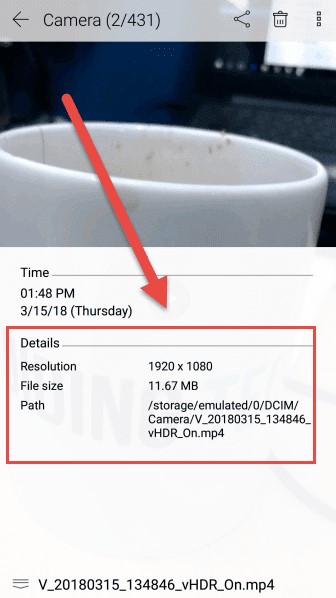
Paso2: Busca la información "Tamaño del Archivo".
- Para iOS:
Paso 1: Abre la aplicación Fotos en tu iPhone.
Paso 2: Navega por tus videos y pulsa en la miniatura del video deseado para abrirlo.
Paso 3: Toca el pequeño icono "i" situado en la parte inferior para acceder a información como el tamaño del video, la resolución, la duración, la fecha y otros detalles adicionales.
Si el tamaño del video supera el límite de WhatsApp, tendrás que comprimir o recortar el video antes de enviarlo. Puedes utilizar una aplicación de edición de video de terceros o una herramienta online de compresión de video para reducir el tamaño del archivo.
Solución 2: Envía el Video como un Archivo
Si tienes problemas para enviar un video a través de la opción normal de compartir videos de WhatsApp, prueba a enviarlo como archivo. Este método a veces puede desactivar las limitaciones de tamaño de los archivos y permitirte compartir videos más grandes.
A continuación te explicamos cómo enviar un video como archivo en WhatsApp:
Paso 1: Abre WhatsApp y ve al chat al que quieras enviar el video.
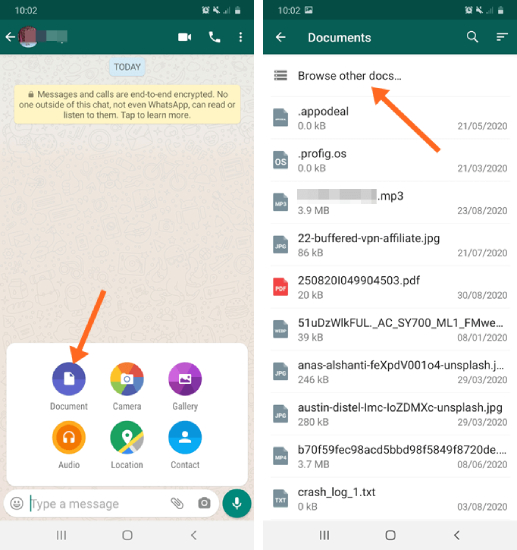
Paso 2: Toca el icono "Adjuntar" o "Clip". Selecciona "Documento" o "Archivo". Navega hasta la ubicación donde está almacenado tu video y selecciónalo.
Paso 3: Toca "Enviar".
Solución 3: Mantén abierta la aplicación WhatsApp (iPhone)
Si utilizas un iPhone, asegúrate de mantener abierta la aplicación WhatsApp mientras envías un video. A veces, cerrar la aplicación o cambiar a otra durante el proceso de carga puede hacer que falle la transferencia del video.
Esto es lo que debes hacer:
Paso 1: Abre WhatsApp y ve al chat al que quieras enviar el video. Adjunta el video e inicia la subida.
Paso 2: Mantén la aplicación WhatsApp abierta y en primer plano hasta que el video esté completamente cargado y enviado.
Evita minimizar WhatsApp o cambiar a otra app mientras se está subiendo el video, ya que esto puede interrumpir el proceso e impedir que el video se envíe correctamente.
Solución 4: Activar la Actualización en Segundo Plano de la Aplicación (iPhone)
En los dispositivos iOS, WhatsApp puede tener problemas para enviar videos si la función Actualizar aplicación en segundo plano está desactivada. Esta función permite a las aplicaciones actualizar su contenido y realizar tareas en segundo plano incluso cuando no se están ejecutando activamente.
Para activar la Actualización en segundo plano de la aplicación para WhatsApp, sigue estos Pasos:
Paso 1: Abre la aplicación "Ajustes" de tu iPhone. Pulsa en "General".
Paso 2: Selecciona "Actualizar aplicación en segundo plano". Busca WhatsApp en la lista de aplicaciones y asegúrate de que el interruptor está activado.
Con la actualización en segundo plano de la aplicación activada, WhatsApp debería poder seguir subiendo videos aunque cambies a otra aplicación o bloquees la pantalla.
Solución 5: Forzar la Detención de WhatsApp (Android)
Si utilizas un dispositivo Android y WhatsApp tiene problemas para enviar videos, prueba a forzar la detención de la aplicación y a borrar su caché. Esto puede ayudar a resolver cualquier fallo o problema temporal que pueda estar impidiendo que WhatsApp funcione correctamente.
A continuación te explicamos cómo forzar la desactivación de WhatsApp en Android:
Paso 1: Abre la aplicación "Ajustes" en tu dispositivo Android.
Paso 2: Toca "Aplicaciones" o "Aplicaciones y notificaciones". Busca y selecciona WhatsApp en la lista de aplicaciones instaladas.
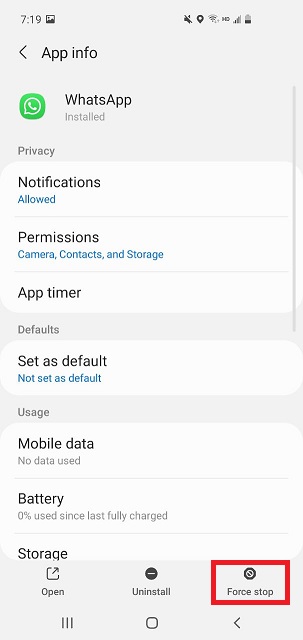
Paso 3: Toca "Forzar Parada".
Una vez que la aplicación se haya detenido por la fuerza, abre WhatsApp de nuevo e intenta enviar el video.
Solución 6: Borrar la Caché de WhatsApp (Android)
Además de forzar el cierre de WhatsApp, borrar la caché de la aplicación también puede ayudar a resolver problemas relacionados con el envío de videos. La caché almacena datos temporales que a veces pueden corromperse o quedar obsoletos, provocando diversos problemas.
A continuación te explicamos cómo borrar la caché de WhatsApp en Android:
Paso 1: Abre la aplicación "Ajustes" en tu dispositivo Android. Toca "Aplicaciones" o "Aplicaciones y notificaciones". Busca y selecciona WhatsApp en la lista de aplicaciones instaladas.
Paso 2: Toca "Almacenamiento" o "Almacenamiento y caché". Toca "Borrar Caché".
Después de borrar la caché, intenta enviar el video de nuevo en WhatsApp.
Solucion 7: Desactivar el Modo de Batería Baja
Algunos dispositivos tienen una función de "Modo de batería baja" o "Modo de ahorro de energía" que restringe determinadas funciones de las aplicaciones para ahorrar batería. Si este modo está activado, a veces puede impedir que WhatsApp envíe videos o realice otras tareas que requieren más energía y uso de datos.
Para desactivar el Modo de Batería Baja o el Modo de Ahorro de Energía, sigue estos Pasos:
- Para Android:
Paso 1: Abre la aplicación "Ajustes" en tu dispositivo Android.
Paso 2: Toca "Batería" o "Batería y Rendimiento". Busca la opción "Usar Ahorro de Batería" y desactívala.
- Para iOS:
Paso 1: Abre la aplicación "Ajustes" de tu iPhone.
Paso 2: Pulsa en "Batería". Desactiva el interruptor del "Modo de bajo consumo".
Una vez que hayas desactivado el modo de batería baja o el modo de ahorro de energía, vuelve a intentar enviar el video en WhatsApp.
Solución 8: Actualizar WhatsApp
Si sigues teniendo problemas para enviar videos en WhatsApp después de intentar solucionar los problemas anteriores, es posible que estés utilizando una versión obsoleta de la aplicación. Las versiones obsoletas a veces pueden tener errores o problemas de compatibilidad que impiden que determinadas funciones funcionen correctamente.
Después de actualizar WhatsApp a la última versión, intenta enviar el video de nuevo. Las nuevas actualizaciones suelen incluir correcciones de errores y mejoras de rendimiento que pueden solucionar diversos problemas, incluidos los problemas con el envío de videos.
Parte 3: [ EXTRA] Utiliza Mutsapper para transferir datos entre dos teléfonos
Si has probado todas las soluciones mencionadas anteriormente y sigues sin poder enviar videos en WhatsApp, puedes considerar la posibilidad de utilizar Wondershare Mutsapper, una herramienta de terceros que te permite transferir datos, incluidos mensajes de WhatsApp y archivos multimedia, entre dos teléfonos diferentes.
Mutsapper es una solución práctica si quieres cambiar de teléfono o simplemente quieres hacer una copia de seguridad de tus datos de WhatsApp, incluidos los videos, en otro dispositivo.
Wondershare Mutsapper
¡Transfiere mensajes y contactos de WhatsApp con 1 clic!
- Fusiona los datos de WhatsApp sin borrar los antiguos.
- Admite datos de WhatsApp, GBWhatsApp y WhatsApp Business.
- Transfiere hasta 10 tipos de datos.
- Transfiere WhatsApp de Google Drive a iPhone.
A continuación te explicamos cómo puedes utilizar Mutsapper para transferir datos de WhatsApp:
Paso 1: Consigue la aplicación Mutsapper en tu teléfono Android. Aunque estés cambiando entre Android y iPhone, sólo tienes que descargar Mutsapper en tu dispositivo Android y seguir las instrucciones.
Paso 2: Abre la aplicación Mutsapper en tu teléfono Android y elige si quieres mover cosas de Android a iPhone o de iPhone a Android.

Paso 3: Escribe tu número de teléfono para iniciar sesión en tu cuenta de WhatsApp y, a continuación, pulsa en "Siguiente."
Paso 4: Verás dos opciones: transferir datos con un "cable USB" o sin cable USB. También puedes utilizar el kit de herramientas de escritorio de WhatsApp.

Paso 5: Elige cómo quieres hacerlo y conecta tu teléfono Android al iPhone. Sigue las instrucciones que aparecen en pantalla para Nombrar por imagen los dos dispositivos y terminar de mover tus cosas.
Utilizar Mutsapper puede ser una forma cómoda de transferir tus datos de WhatsApp, incluidos los videos que no pudiste enviar directamente a través de la aplicación, a un nuevo dispositivo.
Conclusión
Experimentar problemas al intentar enviar videos en WhatsApp puede ser frustrante, pero con las soluciones que se te ofrecen en esta guía, deberías poder resolver el problema y seguir compartiendo videos sin problemas. Recuerda revisar el tamaño del video, garantizar una conexión a internet estable, mantener abierta la app de WhatsApp, activar la actualización de la app en segundo plano, forzar la detención y borrar la caché, desactivar el modo de batería baja y actualizar la app a la última versión.
Si todo lo demás falla, puedes considerar utilizar Mutsapper para transferir tus datos de WhatsApp, incluidos los videos, a un nuevo dispositivo. Siguiendo estos Pasos, podrás superar los problemas cuando "WhatsApp no puede enviar videos" o "los videos no se envían en WhatsApp" y disfrutar de una experiencia fluida al compartir videos en WhatsApp.
PREGUNTAS FRECUENTES
-
P: ¿Por qué WhatsApp no envía mi video?
Puede haber varias razones por las que WhatsApp no envíe tu video, como un archivo de gran tamaño, una conexión a internet lenta, una versión anticuada de la aplicación o problemas temporales del servidor. Intenta solucionar el problema con las soluciones mencionadas en esta guía. -
P: ¿Cuál es el tamaño máximo de archivo de video que permite WhatsApp?
Aunque el límite exacto del tamaño del archivo puede variar en función de tu dispositivo y de la versión de WhatsApp, por lo general, el límite máximo del tamaño del archivo de video es de unos 64 MB. -
P: ¿Puedo enviar un video de más de 64 MB en WhatsApp?
Sí, puedes intentar enviar el video como un archivo en lugar de utilizar la opción habitual de compartir videos. Este método a veces puede desactivar las limitaciones de tamaño de los archivos y permitirte compartir videos más grandes. -
P: ¿Por qué falla WhatsApp al subir mi video?
Si WhatsApp no consigue subir tu video, podría deberse a una conexión a internet lenta o inestable, a un espacio de almacenamiento insuficiente en tu dispositivo o a restricciones de la aplicación en segundo plano. Intenta corregir el problema con las soluciones mencionadas en esta guía.







